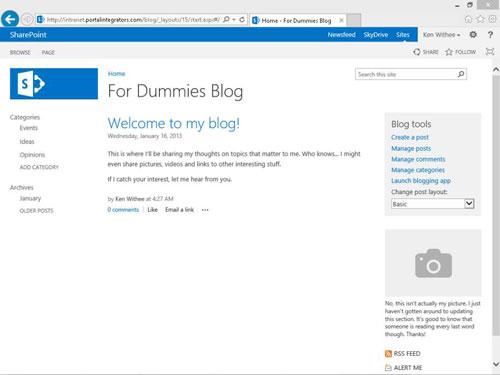Blog létrehozásához a SharePointban hozzon létre egy új webhelyet vagy alwebhelyet. Szánjon időt annak mérlegelésére, hogy a blog hol helyezkedik el a webhely-hierarchiában.
Bár az engedélyeket bármilyen szinten módosíthatja, ésszerűbb lehet, ha elnökének blogja a SharePoint intranet fő webhelyén található (és nyitva áll a webhelyhierarchia minden felhasználója számára), de lehet, hogy a menedzser blogját alwebhelyként kell létrehozni. csoportwebhelyének (hogy az engedélyek örökölhetők legyenek a csapat webhelyéről).
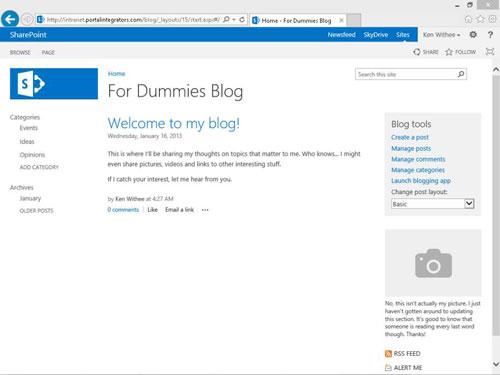
Blogoldal létrehozása:
Lépjen a Webhely tartalma oldalra a Beállítások fogaskerék ikonra kattintva, és válassza a Webhelytartalom lehetőséget.
Megjelenik a Webhelytartalom oldal, amelyen a webhelyen található összes alkalmazás látható.
Görgessen le az oldal aljára az Alwebhelyek szakaszhoz, és kattintson az Új alwebhely lehetőségre.
Írja be a webhely nevét, leírását és URL-címét a Név, Leírás és URL szövegmezőkbe.
A Sablon kiválasztása részben válassza ki az Együttműködés lapon található Blogsablont.
Vegye figyelembe, hogy különböző webhelysablonok közül választhat.
Tartsa meg az alapértelmezettet, hogy ugyanazokat az engedélyeket használja, mint a szülőwebhely.
Egyedi engedélyeket is választhat, ha meg akarja szakítani a blogoldal engedélyeinek öröklését.
A Navigációs öröklődés részben kiválaszthatja, hogy ugyanazt a felső hivatkozási sávot használja a szülőwebhelyen, vagy használjon egyedi felső hivatkozássávot.
Ha ugyanazt a felső hivatkozási sávot használja, mint a szülő, akkor a blogon belül visszatérhet a szülő webhelyre. Ha nem ugyanazt a felső hivatkozási sávot használja, akkor a blog elszigetelten jelenik meg. Manuálisan is bármikor hozzáadhatja a navigációt a felső hivatkozássávhoz.
Kattintson a Létrehozás gombra.
Megjelenik egy üzenet, hogy a SharePoint működik, majd megjelenik az új blog.
Kattintson a Bejegyzés létrehozása gombra (a jobb oldalon a Blogeszközök alatt), ha új bejegyzést szeretne hozzáadni a blogjához.
A blogoldal kezdőlapján megjelenik egy Üdvözöljük a blogodban alapértelmezett bejegyzés, a bejegyzésekhez használható Blogeszközök listája, egy hely a képed számára, valamint az RSS Feed és az Alert Me gombok.
A webhely tartalma tartalmazza a Fotók alkalmazást, a Kategóriák alkalmazást, a Bejegyzések alkalmazást és a Megjegyzések alkalmazást.